2025 Forfatter: Howard Calhoun | [email protected]. Sist endret: 2025-06-01 07:14:54
I artikkelen vil vi vurdere instruksjonene for installasjon av 1C: Enterprise-serveren på kontoret. Alternativet for å installere 1C i en klient-server-form er det mest passende. Men først må du forstå hva en klient-server-arkitektur er. Etter det vil vi fortelle deg i hvilke tilfeller det er fornuftig å implementere denne arkitekturen, og viktigst av alt, hvordan du gjør det riktig. Hvis du står overfor installasjonen for første gang, vil materialet vårt være veldig nyttig for deg.
Hva er klient-tjenerarkitektur
Det er verdt å merke seg at 1C i alle tilfeller fungerer som en klient-server. Men det er et såk alt fil alternativ, der alt arbeid foregår utelukkende på lokale datamaskiner. Samtidig deler systemet i seg selv hele datamaskinens minne i conditional-server og conditional-client. I dette tilfellet bruker den sitt eget innebygde databasebehandlingssystem. Den har en ulempe - litenhastighet og lav stabilitet.
Ved arbeid i klientdelen genereres forespørsler til 1C, hvoretter de overføres til den betingede serverdelen, hvor behandlingen foregår. Resultatene av denne behandlingen sendes tilbake til den betingede klientdelen. Faktisk er dette en serverversjon av systemet, men det kalles vanligvis et filsystem. Som du kan se, er det subtilitet, men det er lite. Generelt er det mye bedre å bruke serverversjonen av programvaren, siden den er mye mer stabil og lar flere klienter jobbe med samme database samtidig.

Når det gjelder klient-serverversjonen, brukes tredjeparts programvaresystemer for at databasen skal fungere korrekt. Disse er MS SQL, Oracle, DB, DB2, PostgreSQL. Det er verdt å merke seg at tredjeparts kontrollsystemer anses som kraftigere enn innebygde. Samtidig sikres den beste ytelsen, og viktigst av alt, sikkerheten til databaser er betydelig økt.
Vi vil vurdere nøyaktig installasjon av en klient-server-arkitektur på MS SQL. Dette er det beste alternativet for riktig drift av 1C. Når du installerer PostgreSQL 1C server, blir det nødvendig at databasene indekseres ofte. Oracle har mange problemer med å bestille data i databasen. DB2, sammenlignet med konkurrenter, er begrenset i antall lengde.
Må jeg overføre databasen til serverversjonen
Hvis ikke mer enn 7 personer jobber med én database, og størrelsen er ganske liten, er det nokvil bruke filvarianten. Men hvis samtidig fra 8 til 12 personer jobber med en database, og volumet er opptil 4 GB, er det best å bruke klient-serverversjonen. I dette tilfellet vil mye avhenge av personlig oppfatning når du arbeider med databasen. Det kan oppstå problemer hvis det er et stort antall samtidige ressursforespørsler.

Problemet er at under arbeid har hver bruker tilgang til registre, og tilgang til dem kan bli blokkert for andre arbeidere. Derfor vil de stå i kø når de forsøker å få tilgang til et register som er låst. 1C fryser samtidig.
I tilfelle systemet fryser med et stort antall samtaler, er det nødvendig å modernisere arkitekturen, bruk en mer avansert type. Hvis mer enn 15 personer jobber med databasen, og dens totale størrelse er mer enn 4 GB, bør du ikke engang tenke på å installere filsystemet. Umiddelbart må du installere klient-serverversjon 1C.
Installasjon: grunnleggende trinn
Trinn å følge når du distribuerer en klient-tjener: installering av MS SQL på serveren:
- Installasjon på samme server som 1C-plattformen.
- Installasjon på alle datamaskiner til 1C-klienter. Du trenger bare å sette den der du trenger en tilkobling til databaseserveren.
- Opprette en infobase i SQL.
Vi vil fortelle deg hvordan 1C er installert på en Windows-server, samt innstillinger, i artikkelen vår.
Programvareoppdatering
Som serverDu kan til og med bruke hvilken som helst kraftig personlig datamaskin. Men det er best å bruke servermaskinvaren, siden den er mye kraftigere og vil kunne jobbe med forespørsler raskere. Du trenger SQL-distribusjonen for å installere. Åpne mappen med den og kjør installasjonsfilen, som automatisk vil pakke ut alle nødvendige ressurser på datamaskinen din.
Vær oppmerksom på at datamaskinen må ha en NET-komponent. rammeverk. I tilfelle det ikke er der, må du oppdatere operativsystemet. Men du kan bare laste ned installasjonsfilen separat og kjøre den. Denne prosedyren er helt gratis, filer må kun lastes ned fra offisielle kilder - fra Microsofts nettsted.
Distribusjonsinstallasjonsprosedyre
Så snart du kjører distribusjonsinstallasjonsprogrammet for databasestyringssystemet, må du skrive inn lisensnøkkelen. Deretter vil du bli bedt om å lese lisensvilkårene og krysse av for at du godtar dem. Etter det kan du gå videre. Når du kommer til utvalget av komponenter, må du gjøre det riktig. Hvis du planlegger å bruke styringssystemet kun til 1C-arbeid, merk av i boksene ved siden av følgende komponenter:
- Database Engine-tjeneste.
- Administrasjonsverktøy.
- Client Tool Connectivity.
Når det gjelder de andre komponentene, er de ikke nødvendig når du arbeider med 1C. De vil bare ta opp plass på harddisken din. Klikk deretter på "Neste"-knappen og fortsett å installere distribusjonssettet.
FinaleDBMS-installasjon
Deretter går du til kategorien "Sorterings alternativer". Pass på å velge Cyrillic_General_CI_AS-parameteren, som bestemmer serverkonfigurasjonen. Du må også merke av for "Blandet modus"-boksen i "Server Configuration"-fanen.
Under installasjonen må du skrive inn påloggingsnavnet og passordet til superbrukeren (vanligvis er påloggingen SA, og passordet er SQL). Her må du også spesifisere administratorene for denne forekomsten av databasebehandlingssystemet.

Gå nå til fanen "Datakataloger" og velg plasseringen av brukeren og midlertidige databaser på stasjonene som har høyest ytelse. Det anbefales å bruke SSD-disker på RAID. Nå gjenstår det å klikke på "Neste" og fortsette med installasjonen av distribusjonen. La alle andre innstillinger være standard. Når den er installert, er SQL-distribusjonen i full drift.
Installasjon på en serverdatamaskin
Nå kan du begynne å installere 1C 8.3-serveren på Windows og starte tjenestene. Du trenger et distribusjonssett av 1C: Enterprise-plattformen. Du kan bruke disse:
- Teknologisk plattform 1C: Enterprise for Windows - programvaren er installert på datamaskiner med en bitdybde på 32 biter.
- Versjonen av "Server 1C: Enterprise" kan installeres på servere med en bitdybde på både 32 og 64 biter.
Det er verdt å nevne den utvidede versjonen av "KORP". Det er sant at ikke alle bedrifter trenger installasjonen av 1C Enterprise 8.3-serveren. Hvis nødvendig,for å starte installasjonen må du åpne katalogen og kjøre filen setup.exe.
Programvareinstallasjonsprosedyre

Etter det starter assistenten, det gjenstår å følge instruksjonene. På den aller første siden trenger du bare å klikke på "Neste", og deretter velge komponentene du vil installere:
- Serveradministrasjon "1C: Enterprise". Installasjonsinstruksjoner følger.
- Direkte server programvarekomponenter.
Det vil være mange komponenter i listen, listen deres varierer avhengig av versjonen, men du trenger bare å installere disse to. Velg alle nødvendige komponenter og fortsett til neste trinn. I tilfelle serveren er installert som en av Windows OS-tjenestene, må du gjøre et poeng for en individuell bruker. Fra under den vil tjenesten bli lansert. For å gjøre dette trenger du:
- Merk av i boksen ved siden av "Installer server 1C: Enterprise as a Windows-tjeneste (anbef alt)".
- Flytt bryteren "Create user USR1CV8" til ønsket posisjon.
- Skriv inn passordet to ganger for brukeren du oppretter.
Fullfører installasjon
Du kan også velge en eksisterende bruker for å starte 1C. Men han må ha disse rettighetene:
- Pålogging som en batchjobb.
- Pålogging som en tjeneste.
- Performance log-brukere.
Du må fortsatt angi rettighetene til katalogenetjenestefiler på serveren. Brukeren som opprettes automatisk har alle nødvendige rettigheter som standard. Når du er ferdig, klikk på "Neste"-knappen og fortsett direkte til installasjonen. Dette vil kopiere alle nødvendige filer til serveren.

Under installasjonen vil assistenten be deg installere en beskyttelsesdriver. I tilfelle du bruker en programvarelisens for en 1C-server, trenger du ikke å installere denne driveren. Etter at installasjonen er fullført, vil du se det siste vinduet med "Fullfør"-knappen. Klikk på den og fullfør installasjonen.
Installasjon på klientdatamaskiner
La oss nå se på hvordan du installerer programvaren på klientdatamaskiner. Tidligere vurderte vi å installere en 1C 8.3-server på Windows. Prosedyren er nesten den samme, men det er forskjeller i detaljene. For å installere må du kjøre installasjonsfilen, som ligger i distribusjonsmappen. Hvis du klikker på "Rediger"-knappen vil du ha mulighet til å redigere listen over komponenter som skal installeres. Antall komponenter avhenger direkte av hvilken versjon av distribusjonen som brukes.
Programvarekomponenter
Beskrivelse av programvarekomponenter:
- Tynnklient - Disse komponentene kreves for normal klient-tjenerdrift.
- "1C: Enterprise" er hovedsettet med komponenter, inkludert tynne og tykke klienter, konfigurasjons- og administrasjonselementer.
- Filversjon av tynnklienten -nødvendig for normal funksjon av filversjonen til klienten.
- Ulike moduler for utvidelse av webserver - nødvendig for drift av webtjenester og klienter.
- Server "1C: Enterprise" (installasjon av server 1C 8.2-versjonen er vurdert i vårt materiale, utføres på samme måte som versjon 8.3).
- Språkgrensesnitt - brukergrensesnitt for arbeid med forskjellige språk.
- Serveradministrasjon er et sett med tilleggskomponenter som lar deg administrere 1C-serverklynger.
- Infobase-konverterer for 1C:Enterprise.
- Konfigurasjon av lagringsservere - lar deg lagre alle innstillinger for programvarekomponenter.
Når du velger de nødvendige komponentene, klikk på "Neste"-knappen og installer programmet.

Som med installasjonen av 1C: Enterprise-serveren, vil assistenten tilby deg å installere beskyttelsesdriveren. Men det vil bare være nødvendig hvis programvaren vil bruke en dongle installert i USB-kontakten.
Hvis installasjonen er fullført, vil du bli tatt til sluttvinduet, alt som gjenstår er å lese innholdet i Readme-filen (valgfritt) og klikke på "Fullfør"-knappen.
Hvordan legge til en infobase i listen
Når du konfigurerer og installerer 1C: Enterprise-serveren, vises en snarvei på skrivebordet for å starte programvaren. Når du åpner det, vil du starte programmet, men listen over databaser vil være tom. Til degprogrammet vil be deg om å velge ønsket base:
- Hvis du trenger å opprette en ny database for å holde oversikt, klikker du på "Nei"-knappen. Og først, installer en typisk mal, som du vil lage en database på grunnlag av.
- Hvis du har en base, må du koble til den. I dette tilfellet må du klikke "Ja" og legge til den eksisterende databasen i listen.
Prosedyre for å opprette en database
I SQL-versjonen lages databasen omtrent på samme måte som i filversjonen. Men det er forskjeller - når du velger type databaseplassering, må du spesifisere "På serveren". Still deretter inn parametrene som er nødvendige for arbeid:
- På fanen Server Cluster, spesifiser navnet eller adressen til serveren der SQL er installert.
- Spesifiser et navn i feltet "Infobasenavn".
- Spesifiser typen databasebehandlingssystem - SQL.
- Spesifiser superbrukernavnet og passordet (diskutert ovenfor).
- Om nødvendig, spesifiser datoforskyvningen.
- Pass på å merke av i boksen ved siden av "Opprett en database hvis den ikke eksisterer".
- Trykk på "Neste"-knappen.
Det er alt, nå er databasen opprettet og den er på serveren. Den kan sees blant de tilgjengelige og redigeres.

I utgangspunktet er databasen tom, den er et slags rammeverk - en plass på serveren som er allokert for data. For fylling må du bruke midlene for å laste/losse av infobaser. Det anbefales at du spesifiserer en vedlikeholdsplan etter konfigurasjon - dette er prosedyrene som SQL skal utføre i henhold til tidsplanen. For eksempel kan den lage kopier til bestemte tider ellerslett midlertidige filer.
Anbefalt:
Quik: oppsett, installasjon, trinnvise instruksjoner, funksjoner i arbeidet

Handelsplattformen spiller en svært viktig rolle i handel. Alle transaksjoner gjøres på den. I handel på finansmarkeder er det forskjellige terminaler som har sine egne egenskaper og egenskaper. Denne artikkelen vil snakke i detalj om Quick-handelsplattformen. Leseren vil motta informasjon om de riktige Quik-innstillingene for ulike handelsaktiva og installasjonen
Produksjonsstyringssystem hos bedriften

Essensen av virksomhet er å tilfredsstille behovene til kundene gjennom levering av tjenester eller varer. Eksistensen av produksjonsstyring i bedriften indikerer anvendelsen av konseptene for forretningsorganisasjon og implementering av kvalitetsstyring i produksjonen av produkter. I artikkelen vil vi snakke om hvorfor og hvem som trenger høykvalitets produksjonsledelse i bedriften, samt hvordan det indirekte påvirker vårt velvære
Hvordan lage en bedriftsside på Instagram: prosedyre, oppsett, design og promotering
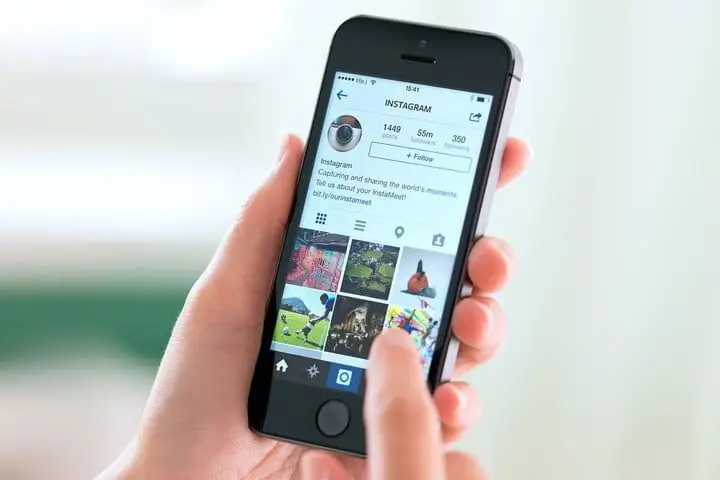
«Instagram» har nylig blitt stadig mer populært, og mange bruker kontoer i dette sosiale nettverket for å drive virksomheten sin, siden det er en handelsplattform i dynamisk utvikling. Det første du må gjøre for å begynne å selge aktivt er å registrere deg og følge visse anbefalinger utviklet av salgsfremmende spesialister
Regnskapsstyring regnskap hos bedriften

Ledelsesregnskap kan defineres som en aktivitet som foregår i én virksomhet. Den gir styringsapparatet til en økonomisk enhet den nødvendige informasjonen som brukes til å planlegge, kontrollere og administrere organisasjonens aktiviteter
Lagerstyringssystem hos bedriften

Hvordan kan jeg administrere selskapets eksisterende aksjer ved hjelp av automatisering? Lagerstyringssystemet hjelper med dette

